Damit E-Mails an die Posteingänge von Google Mail zugestellt werden können, müssen Sie Ihre Domain so konfigurieren, dass eingehende Nachrichten an die Google-Mailserver geleitet werden. Dafür müssen MX-Datensätze eingetragen werden, die auf die Google-Mail-Server verweisen. Über diesen Domaindienst kann die bei Checkdomain registrierte Domain automatisch dafür eingerichtet werden.
Auf unserer Startseite unter www.checkdomain.de klicken Sie rechts oben auf Mein Login und wählen "Kundenbereich" aus, um sich einzuloggen.

Sie gelangen zum Login-Formular, in dem Sie Ihre Kundennummer oder E-Mail-Adresse und Ihr Kundenpasswort eintragen und anschließend auf den Button "Login" klicken.
Sie befinden sich nun in Ihrem Kundenbereich. In der linken Navigation klicken Sie auf den Navigationspunkt "Domains".
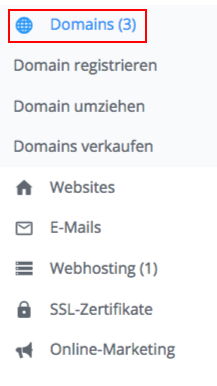
Wählen Sie in der Domainübersicht die gewünschte Domain aus, für die Sie einen Domain-Dienst einrichten möchten. Klicken Sie bei der gewünschten Domain auf "Konfiguration".

Klicken Sie auf der Detailseite der gewünschten Domain auf "Domaindienste".
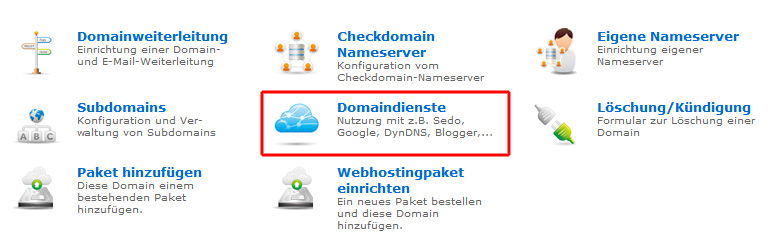
Klicken Sie auf die Schaltfläche "Konfigurieren" in dem Bereich für "Google Mail".
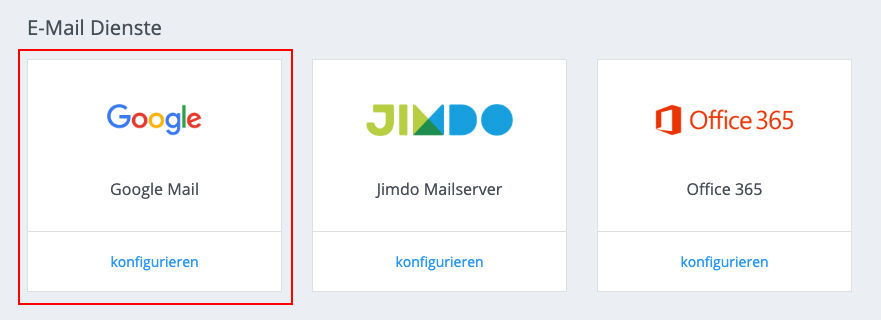
Wählen Sie nun aus, ob der Dienst über die normale Domainadresse (www.mustermann.de) oder über eine Subdomain aufgerufen werden soll. Tragen Sie ggf. den Namen der Subdomain in das entsprechende Textfeld ein.
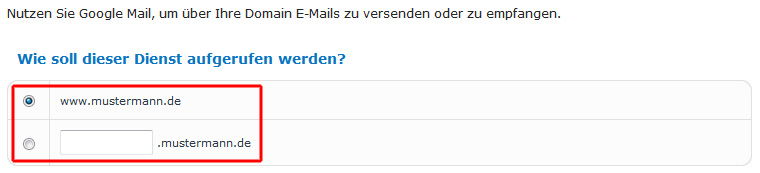
Klicken Sie anschließend auf die Schaltfläche "aktivieren", um den Domaindienst einzurichten.
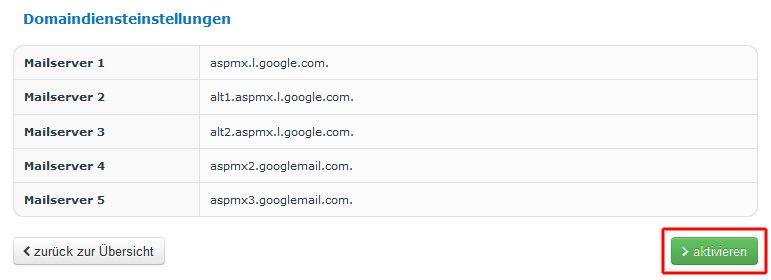
Bitte beachten Sie: Je nach Provider über den Sie im Internet sind, kann es 3-6 Stunden dauern, bis der Dienst aktiviert ist.